PPT到底是怎么做的?如何才能做好PPT?等等~所以,今天整理了一些非常基础的PPT入门知识,希望对想要学习PPT制作的小可爱们有所帮助!关于制作
1、首先打开【PPT】,点击【新建】,新建一个【空白演示文稿】,选择【开始】,点击【新建幻灯片】,在弹出的界面中选择理想的页面排版,例如标题幻灯片;2、此时就能创建新的幻灯片页面,点击【设计】选项处,可以选择自己想要的幻灯片主题,点击主题右侧的【小箭头】,即可看到更多主题,点击喜欢的主题,所有页面就变成了统一主题,单机需要添加标题的文本框,即可对文本框进行编辑;3、点击左侧任意幻灯片即可跳转到该页面,【拖动幻灯片】页面即可进行页面顺序的调换,将幻灯片编辑完成后,点击【幻灯片放映】,点击【从当前幻灯片开始】,点击屏幕或者单击空格键都能跳转到下一页;4、播放结束后按【Esc键】可以退出播放,最后记得点击保存哦~关于排版
PPT排版时,我们往往会基于这4个基本原则:
对比、对齐、重复、亲密
01标题字的间距控制
例如:
所以,要着重对标题有效调整,使它更加易于阅读。
02主副标题的间距控制
一级标题是主要的文字信息,要进行主观强化;二级标题需要弱化。
方法:段间距保持A—B中间空出1倍的距离,最近不小于1/3的主标题高度,这样看起来更舒服。
03主副标题的修饰控制
基于主副标题的层级关系,我们可以对主副标题进行必要的修饰来强化对比。有人住高楼,有人在深沟,有人光万丈,有人一身锈,世人万千种,浮云莫去求,斯人若彩虹,遇上方知有。
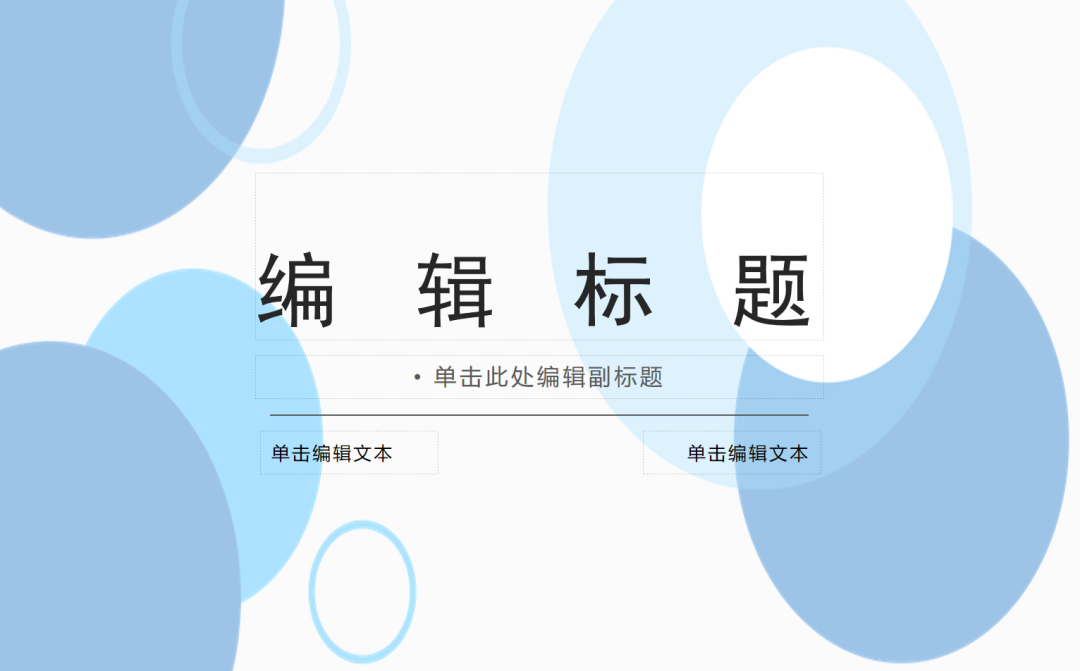
方法一:使用修饰线对主副标题进行等份分割。
方法二:使用装饰线对副标题进行等份分割。
方法三:使用描边和填充装饰时,请保持主副标题的两端对齐。
04中英文的排版关系
利用中英文辅助排版时,中文和英文如何进行排版,这取决于你如何看点英文的功能属性。
当英文属性为【装饰】时,请适当调大字号放在主标题上方;
当英文属性为【补充信息】时,请适当调小字号放在主标题的下方。
05标题与图形的结合
当你需要对PPT标题文字进行图案装饰时,请保持线段的宽度与字号的宽度相同。
装饰线太粗会很抢画面,装饰线太细,达不到修饰的作用。
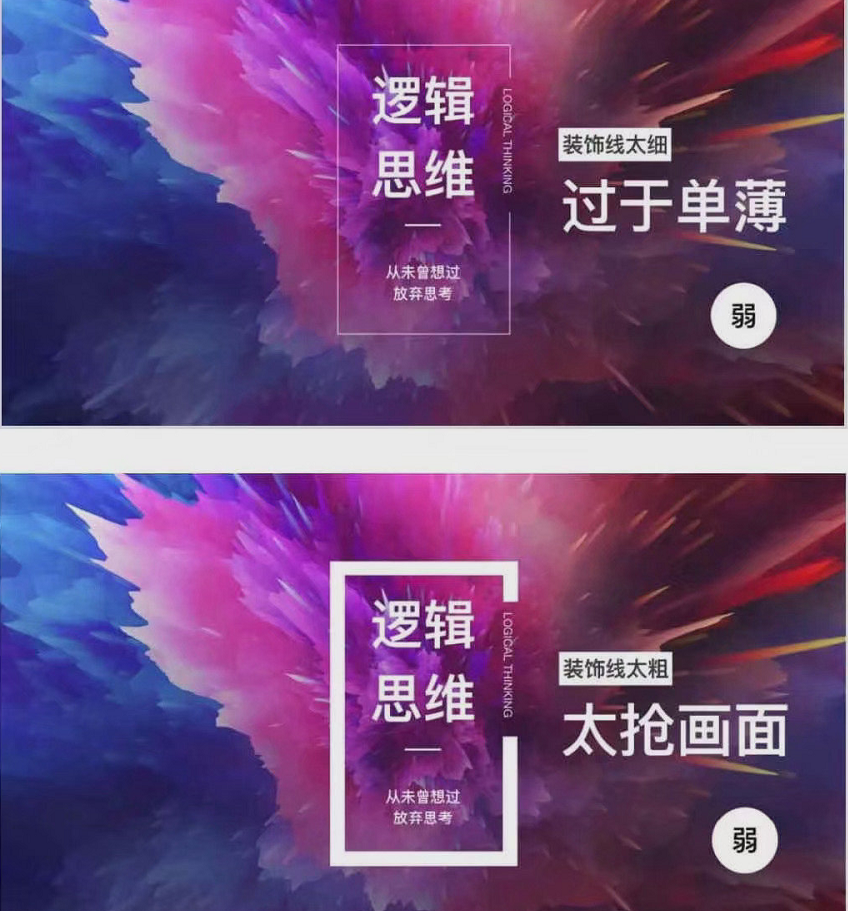 大排版方式
大排版方式
模块式排版
很简单的排版,就是将文字进行分割,让它的内容看起来独立而又连贯。
最简单的方法就是加入色块将文字进行分割,加点图标和图片去丰富页面,让内容看起来更有层次感。
分散式排版
顾名思义,将内容进行分散排列,让画面更显张力留白空间更大,从而减少内容对眼晴的压迫感。最常见的是利用弧形形状进行分散排版。左右式排版
左右排版最鲜明的特点就是:主次分明,逻辑清晰。通常重点文字放置在左侧,阐述文字放置右侧,符合日常读的逻辑顺序。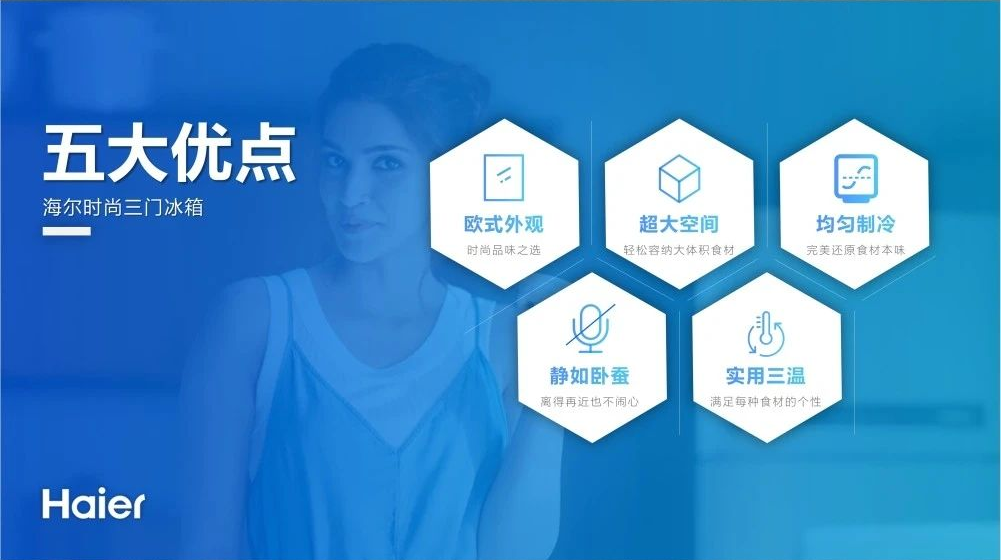
上升式排版
一种创意排版,相比常规的排版方法,它无疑更能吸引用户的眼球,是提高PPT档次的一大利器,但是要注意,上升式排版需要结合背景或线条纹理才会有更好的效果。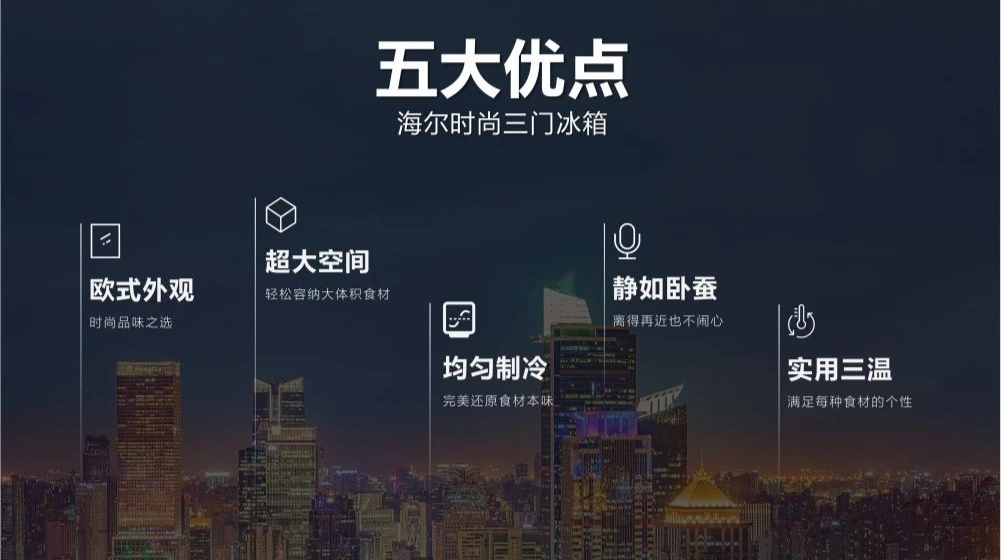
环绕式排版
常规排版方法,能够让内容看上去更加紧凑,层级关系目了然。如果你觉得圆形比较普通,也可以用多边形!
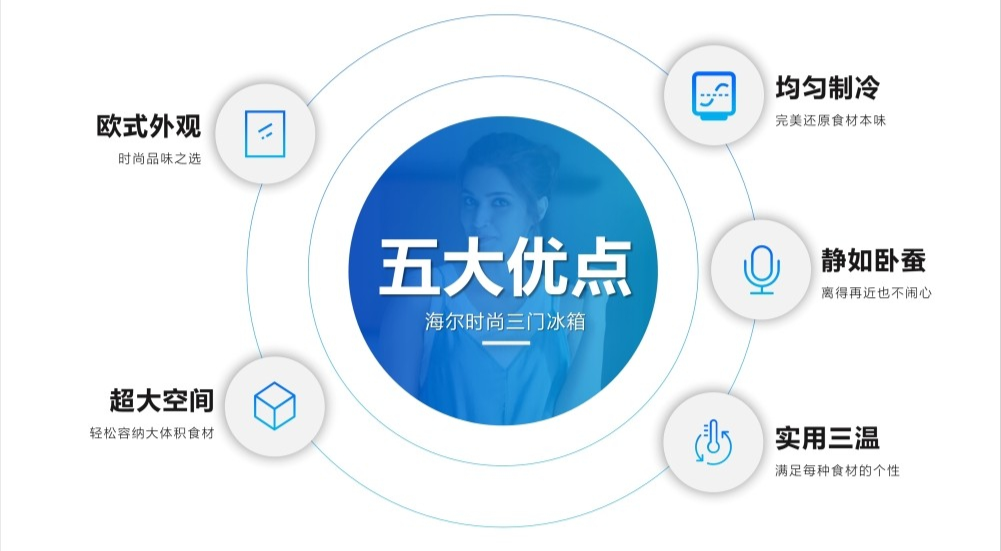
迸发式排版
关键词:力量,冲击力;进发式排版的特点是能够快速冲击用户的眼晴,带来强烈的视觉压迫感,从而使用户快速记住页面内容,生活我们也常常能够看到相似的页面,如电商页面和促销页面。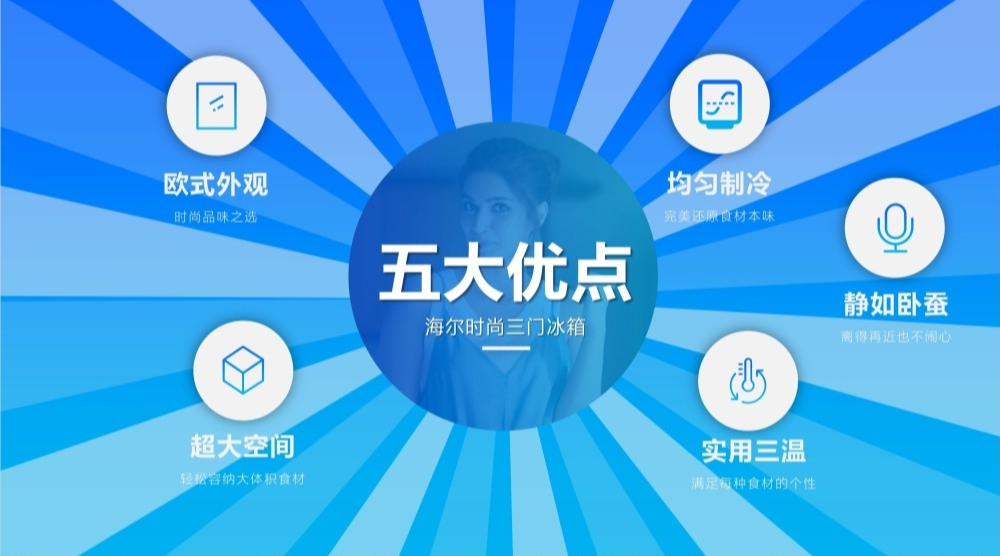
纵列式排版
这种排版方式最考验的是你能否找到高度关联且精美的图片,如果可以,那我首推这类排版方式,高级感十足,显摆,要酷必备技巧。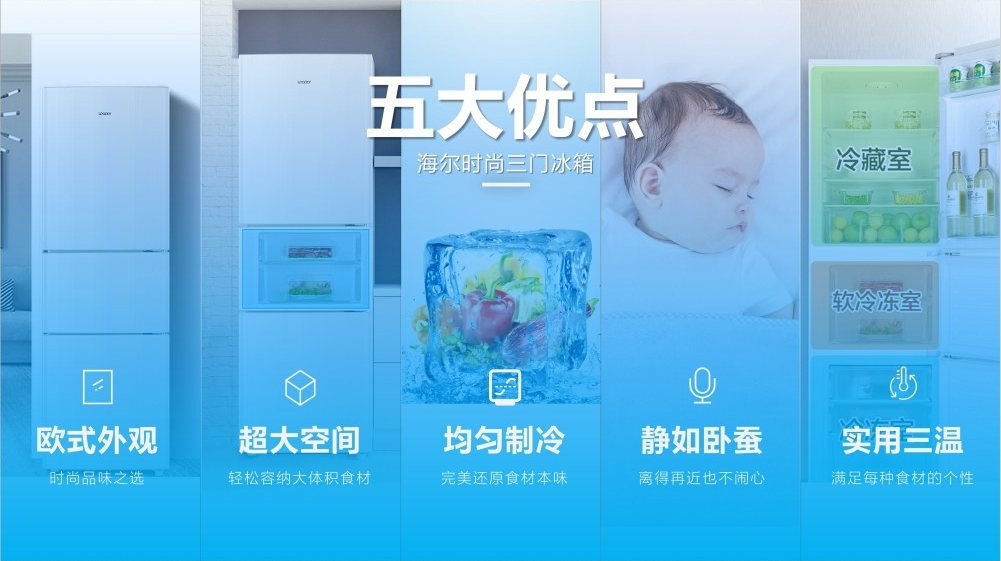
不规则式排版
打破常规,让内容更有个性,偶尔使用能够让PPT有意想不到的效果!
End









